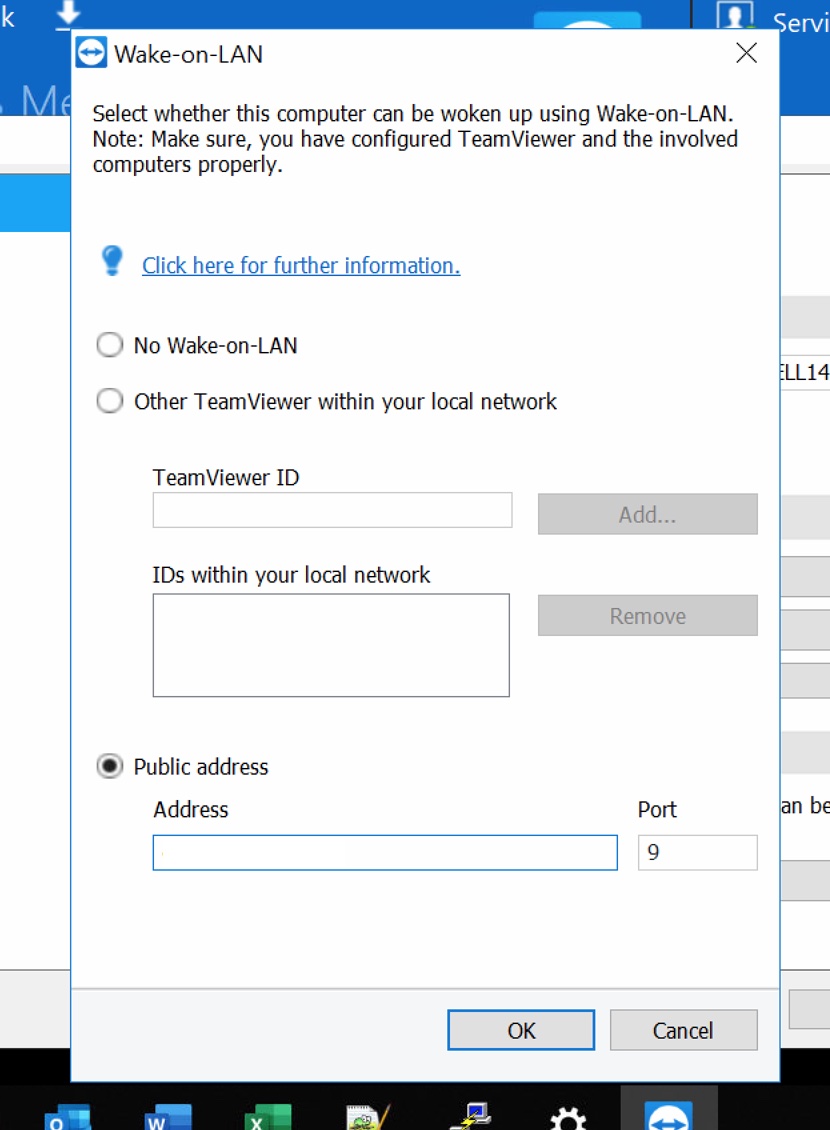set up ให้ computer WOL (Wakeup On Lan)
เพื่อให้ Lan card accept ในการรับ Wake Up Onlan (ส่วนนี้ใน.Lan card) ตามรูปแสดงด้านล่าง (Tap: Power Management)
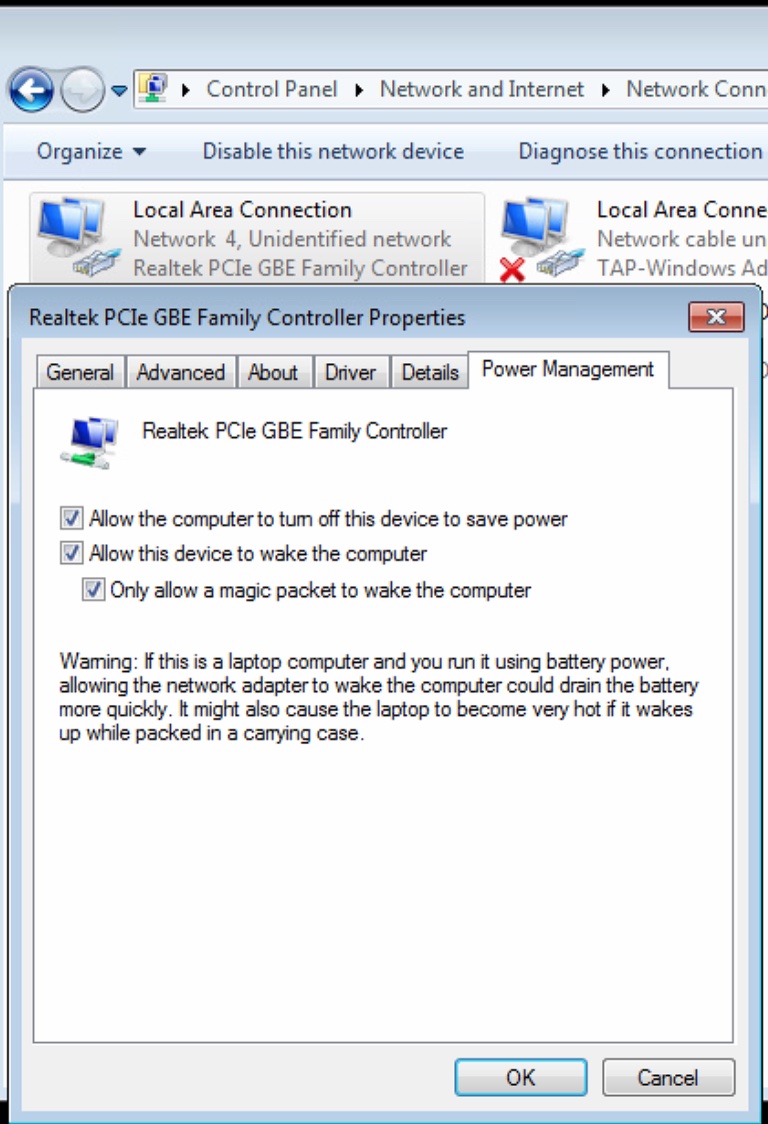
ให้ตรวจสอบ Computer หรือ Notebook ที่ใช้ด้วย อาจต้องมีการ setup ที่ Bios setting ด้วยเพื่อให้เครื่องรับการ WOL เช่นกัน
เมื่อจะทำงาน Remote ให้ใช้การ Hybernate แทนการ shutdown (shutdown แล้ว wake up ไม่ตื่น น้ะครับ!)
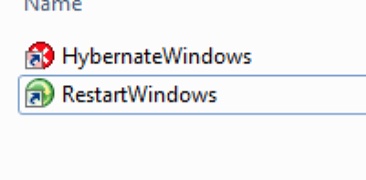 สร้าง Shortcut ที่ desktop screen สำหรับ Hybernate
สร้าง Shortcut ที่ desktop screen สำหรับ Hybernate
“C:\Windows\System32\rundll32.exe powrprof.dll,SetSuspendState 0,1,0”
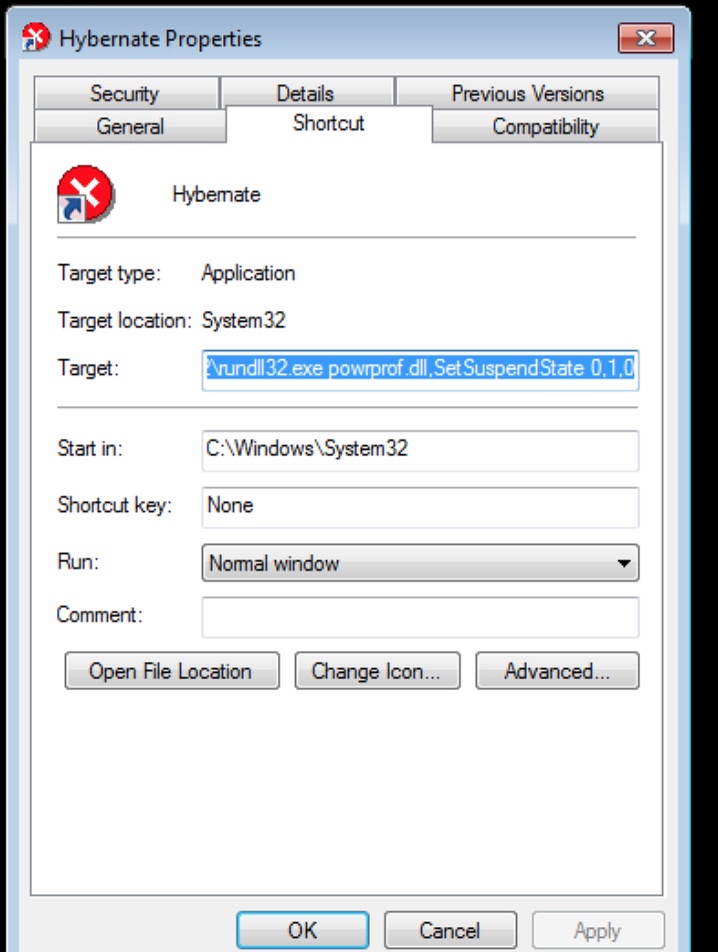
สร้าง Shortcut ที่ desktop screen สำหรับ Restart Windows
“C:\Windows\System32\shutdown.exe -r -t 15”
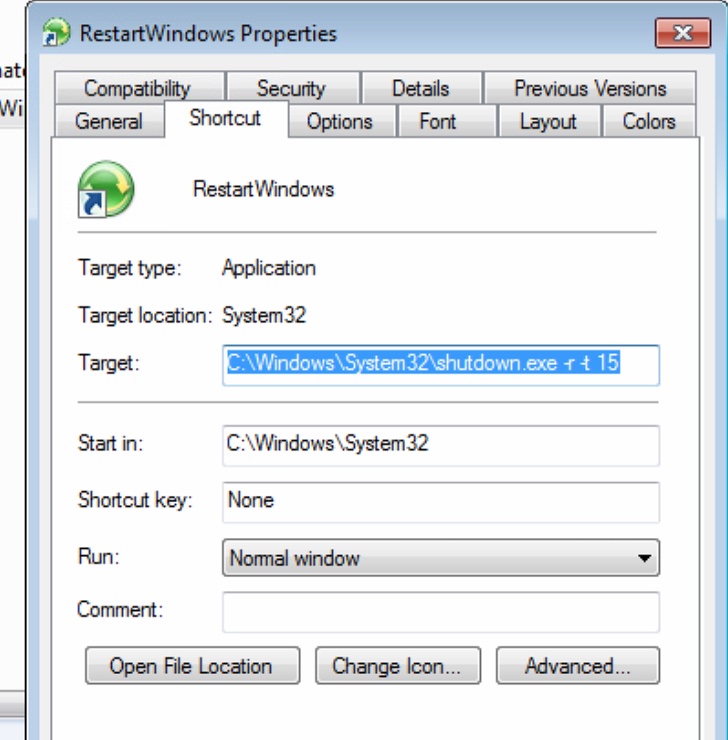
Set up TeamViewer tobe able to WOL from internet.
- ไปที่ Extra Option/General/Wake-on-Lan
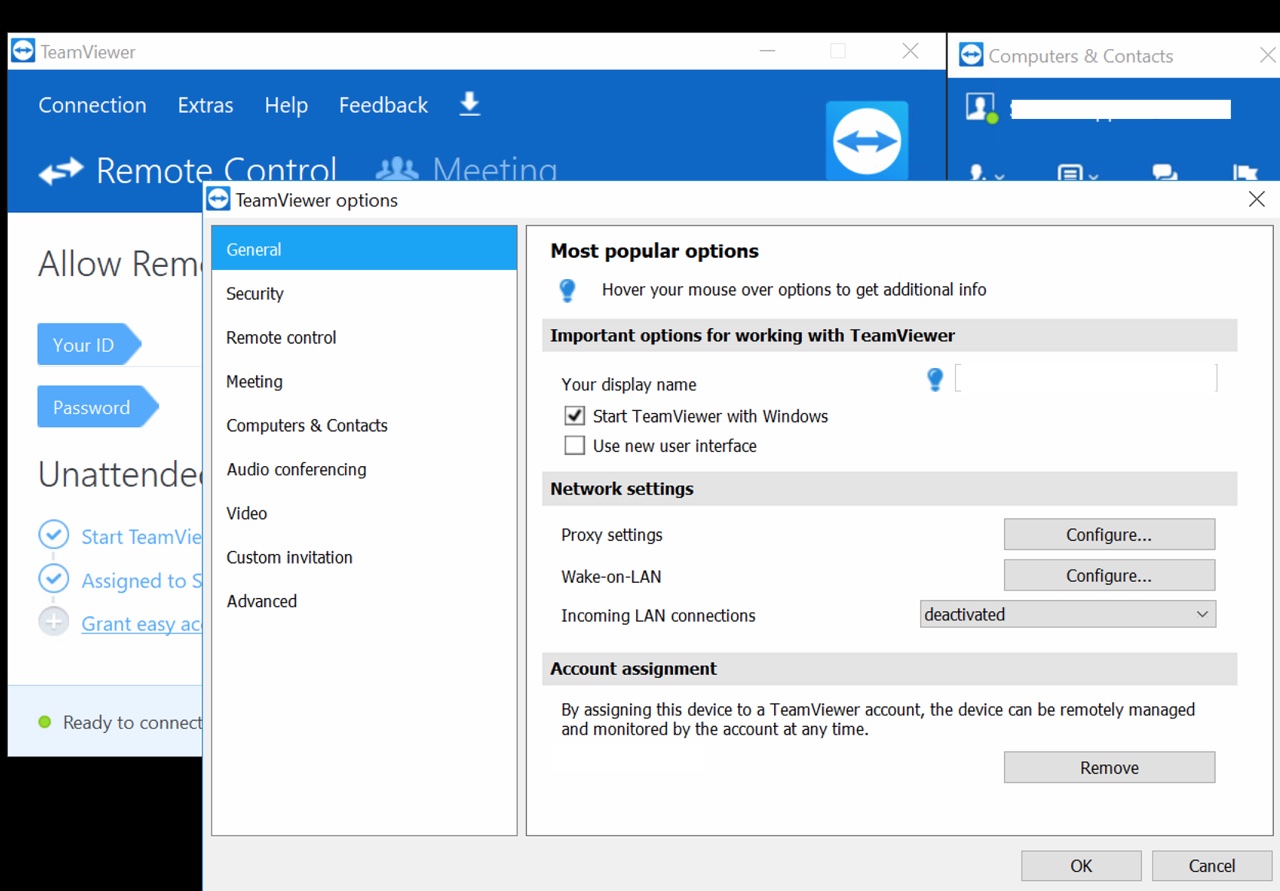
- Default จะ No-Wake-on-LAN ให้เลือกไปที่ Public address เพื่อ wake จาก internet ผ่าน ipaddress (ผ่าน forward port ที่ router -> IP เครื่อง computer ที่ลง teamviewer)
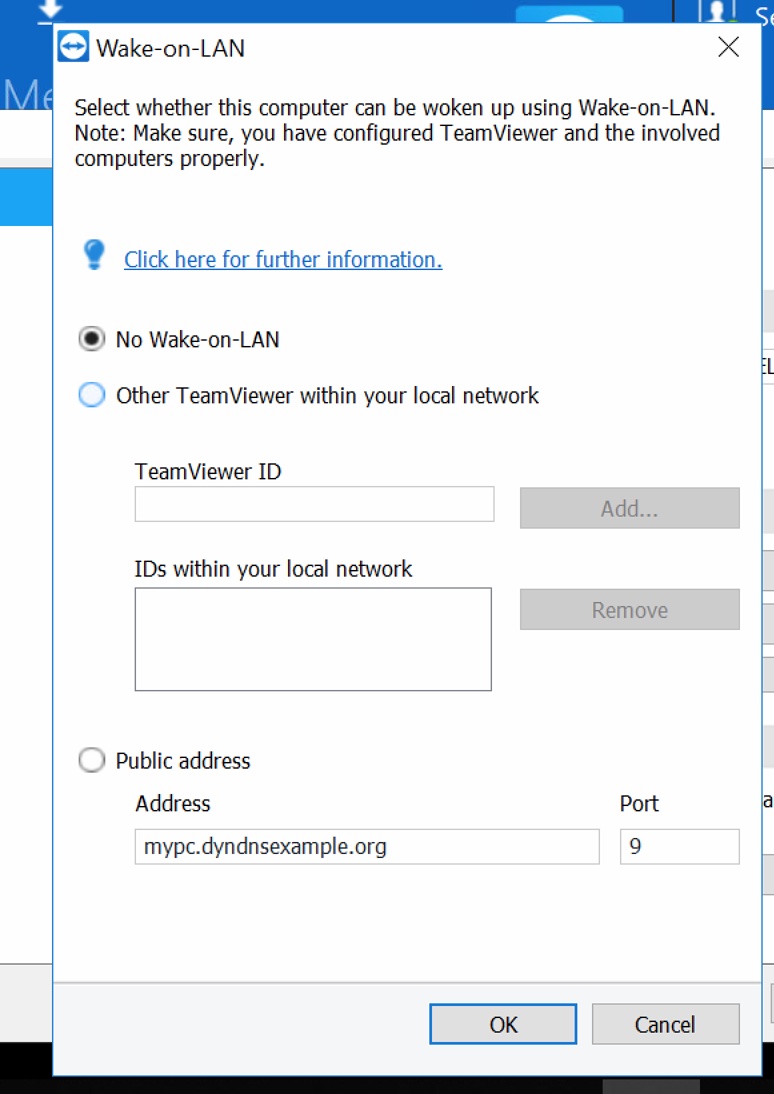
- กรอก Public Address ตรงกับที่ใช้ ,Port default สำหรับ WOL คือ Port 9 (or Port 10)